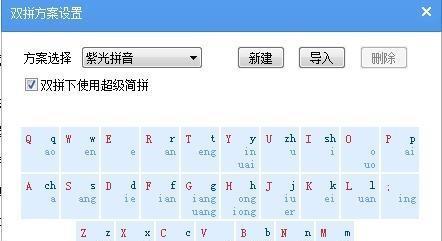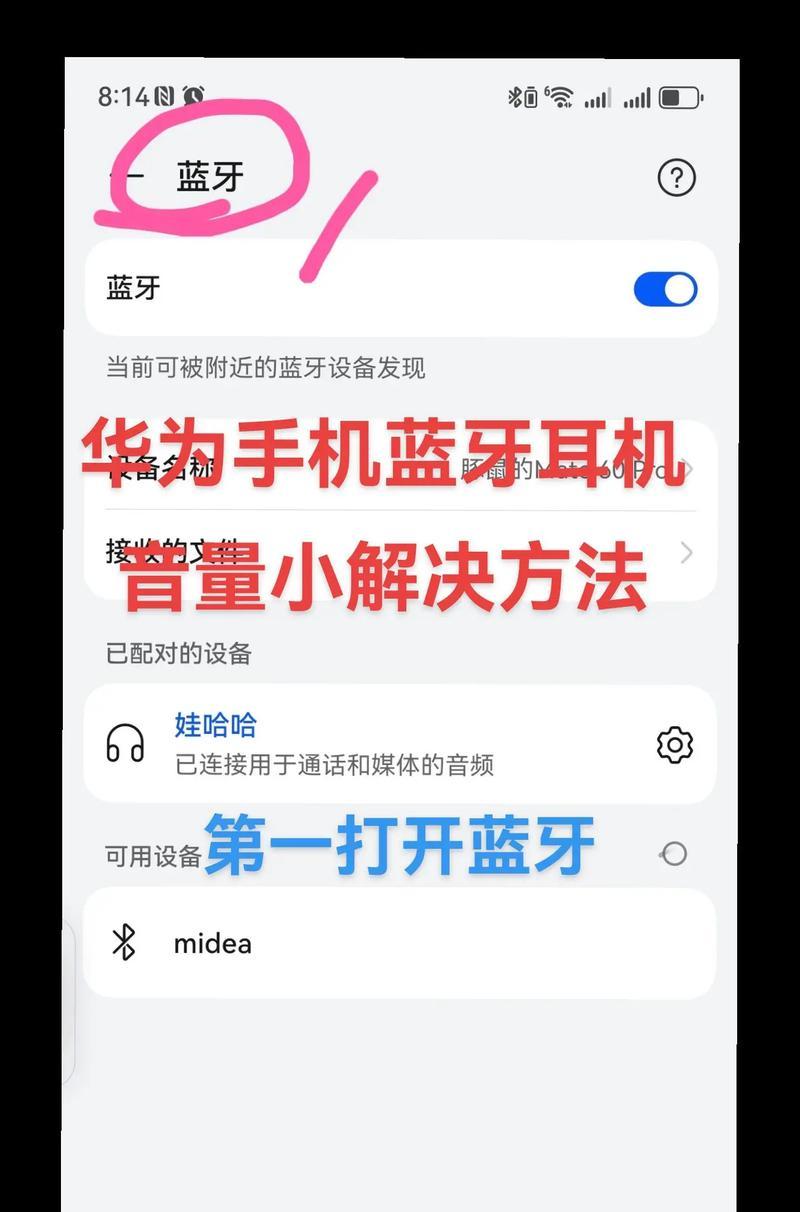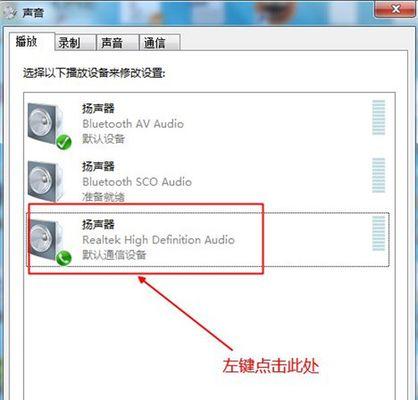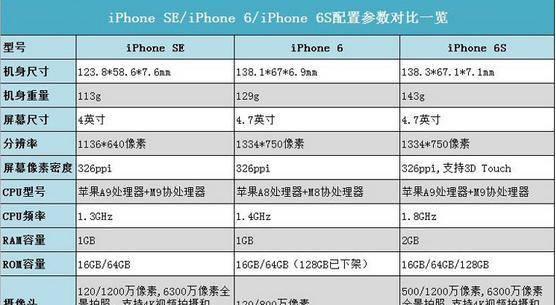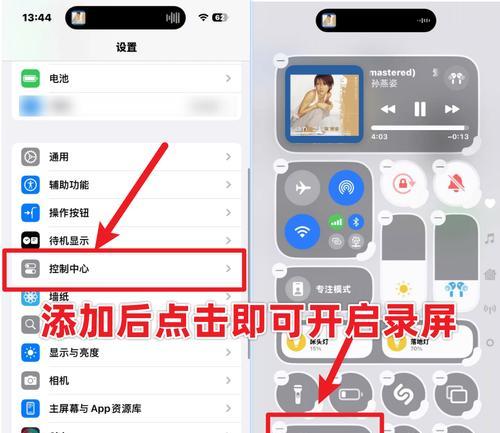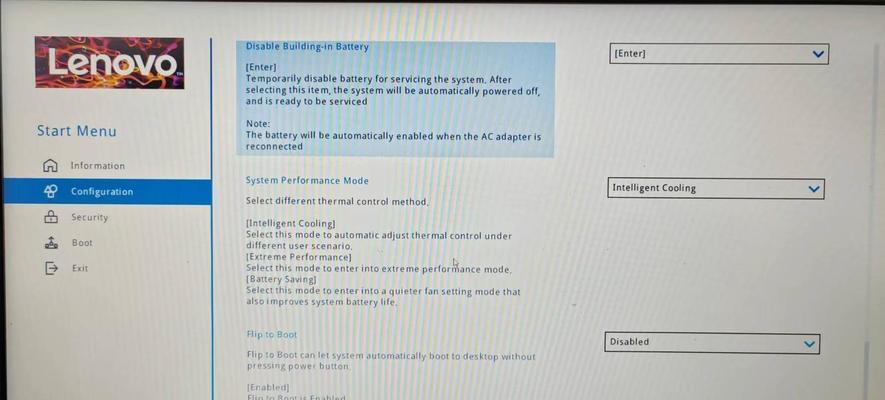如何清理Win8电脑中的Winsxs文件夹(简单有效的优化电脑存储空间,提升性能)
随着时间的推移,我们的电脑会积累大量的临时文件和无用文件,使得存储空间不断减少,从而影响电脑的性能。Winsxs文件夹是Windows操作系统中一个重要的系统文件夹,其中包含了系统组件和安装程序的备份文件。本文将介绍如何清理Win8电脑中的Winsxs文件夹,以释放存储空间并提升电脑的性能。

一、了解Winsxs文件夹
Winsxs(WindowsSidebySide)文件夹是Windows操作系统中的一个核心组件,它用于存放系统组件的备份文件和安装程序的副本。该文件夹位于C盘,通常会占用大量的存储空间。
二、确定清理的必要性
在清理Winsxs文件夹之前,我们需要确定清理的必要性。可以通过查看Winsxs文件夹的大小来判断是否需要进行清理。右键点击C盘,选择“属性”,然后查看“磁盘清理”中列出的项目中是否有大量的备份和临时文件。

三、使用磁盘清理工具
1.打开计算机,右键点击C盘,选择“属性”。
2.在“常规”选项卡中,点击“磁盘清理”按钮。
3.在弹出的对话框中,选择C盘,点击“确定”。

4.等待磁盘清理工具扫描完成,然后在列表中勾选“Windows更新临时文件”和“前一个Windows安装的备份”,点击“确定”。
5.确认清理操作后,等待磁盘清理工具完成清理过程。
四、使用命令行清理工具
1.打开命令提示符,以管理员身份运行。
2.输入以下命令:dism.exe/online/cleanup-image/startcomponentcleanup
3.按下回车键执行命令,等待命令行清理工具完成清理过程。
五、使用第三方清理工具
如果以上方法无法清理Winsxs文件夹,您还可以使用一些第三方的清理工具,如CCleaner、WiseDiskCleaner等。这些工具可以深度扫描电脑,清理系统垃圾文件和无用文件,从而释放存储空间。
六、禁用WinSxS文件夹保留策略
Winsxs文件夹的大小是不可避免的,因为它存储了系统组件和安装程序的备份。但是,您可以通过禁用WinSxS文件夹的保留策略来减少其大小。具体操作如下:
1.打开命令提示符,以管理员身份运行。
2.输入以下命令:dism.exe/online/cleanup-image/spsuperseded
3.按下回车键执行命令,等待命令完成。
七、注意事项
在清理Winsxs文件夹之前,务必备份重要的系统文件和个人数据,以免发生意外情况导致数据丢失。
八、定期清理Winsxs文件夹
为了保持电脑的良好性能,建议定期清理Winsxs文件夹。可以每月或每季度进行一次清理操作,避免存储空间过度占用。
九、清理其他系统文件夹
除了Winsxs文件夹,还有一些其他的系统文件夹也会占用大量的存储空间,如Temp文件夹、Prefetch文件夹等。您可以通过类似的方法进行清理。
十、清理浏览器缓存和临时文件
浏览器的缓存和临时文件也会占用存储空间。您可以在浏览器的设置中找到清理缓存和临时文件的选项,并定期进行清理。
十一、使用外部存储设备备份重要文件
为了释放更多的存储空间,您还可以考虑使用外部存储设备备份重要文件。将不常用的文件转移到外部存储设备上,可以有效减少电脑的存储负担。
十二、升级硬盘或扩展存储空间
如果您的电脑存储空间依然不够,您还可以考虑升级硬盘或扩展存储空间。购买一个更大容量的硬盘或使用外部硬盘、移动硬盘等外部存储设备,都可以增加电脑的存储空间。
十三、清理Win8系统其他无用文件
除了Winsxs文件夹,Win8系统中还有许多其他无用的文件可以进行清理,如日志文件、错误报告等。您可以使用系统自带的工具或第三方清理工具进行清理。
十四、定期进行系统维护和更新
为了保持电脑的良好性能,建议定期进行系统维护和更新。定期清理垃圾文件、升级补丁和驱动程序,可以有效提升电脑的性能。
十五、
通过清理Win8电脑中的Winsxs文件夹,我们可以释放存储空间,提升电脑的性能。您可以选择使用系统自带的磁盘清理工具或命令行清理工具,或者使用第三方的清理工具。同时,注意备份重要文件,定期清理其他系统文件夹和浏览器缓存,以及进行系统维护和更新,都是保持电脑良好性能的重要步骤。
版权声明:本文内容由互联网用户自发贡献,该文观点仅代表作者本人。本站仅提供信息存储空间服务,不拥有所有权,不承担相关法律责任。如发现本站有涉嫌抄袭侵权/违法违规的内容, 请发送邮件至 3561739510@qq.com 举报,一经查实,本站将立刻删除。
- 站长推荐
- 热门tag
- 标签列表